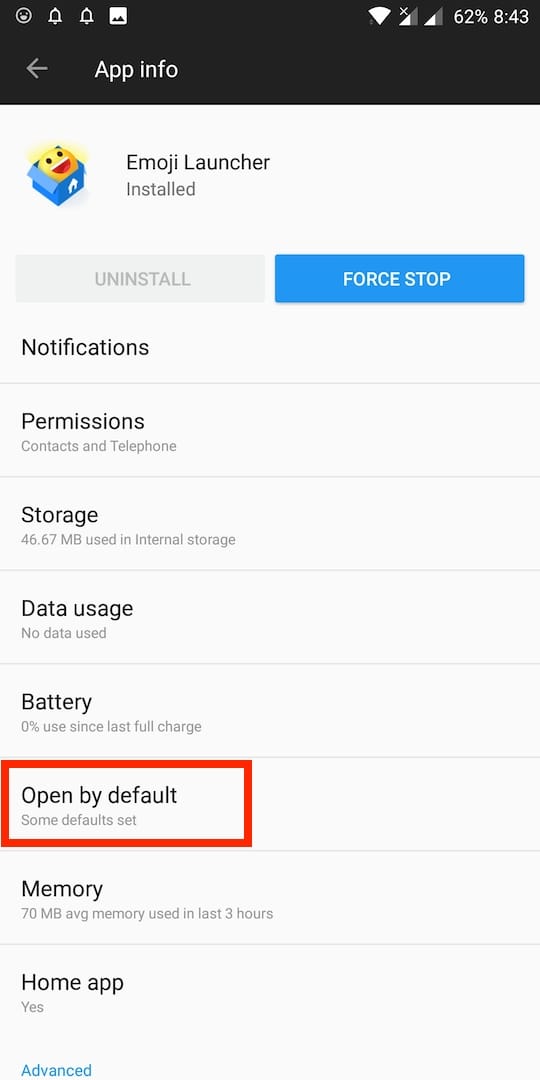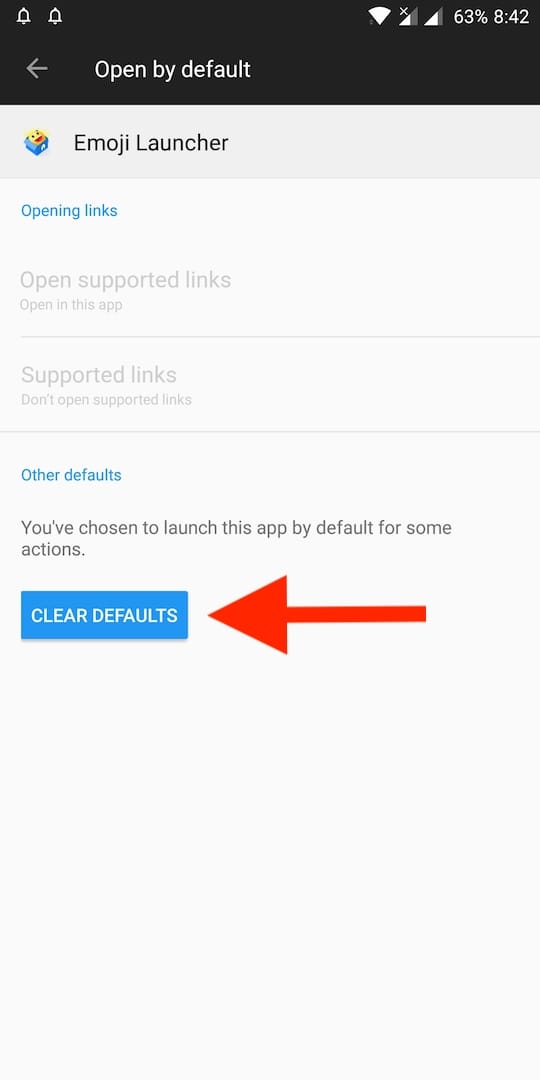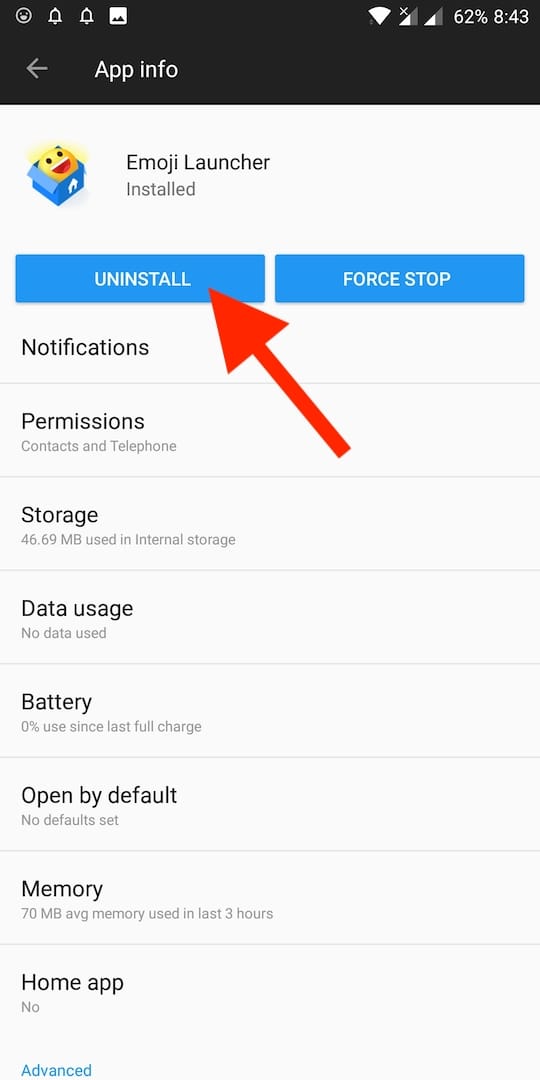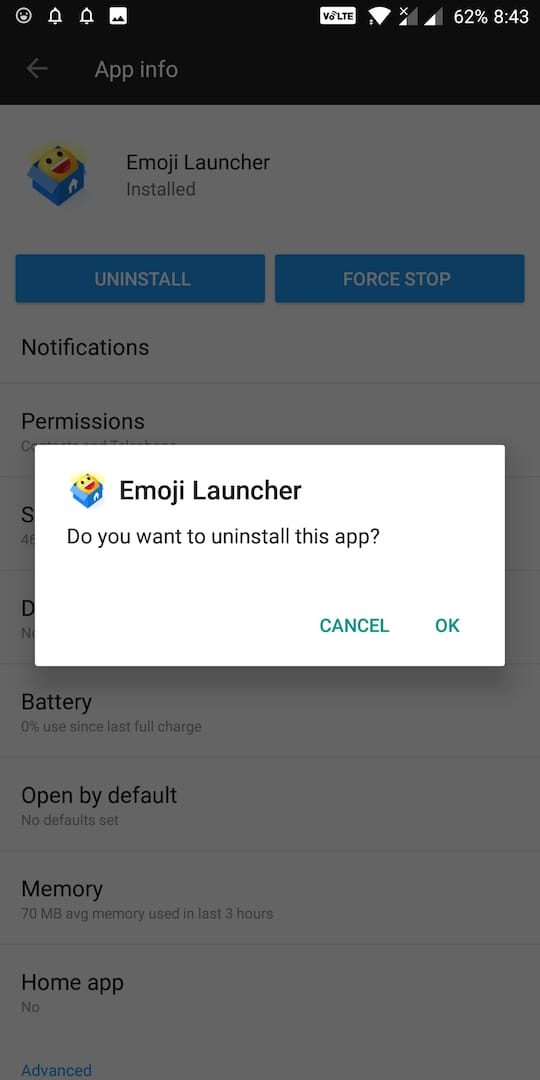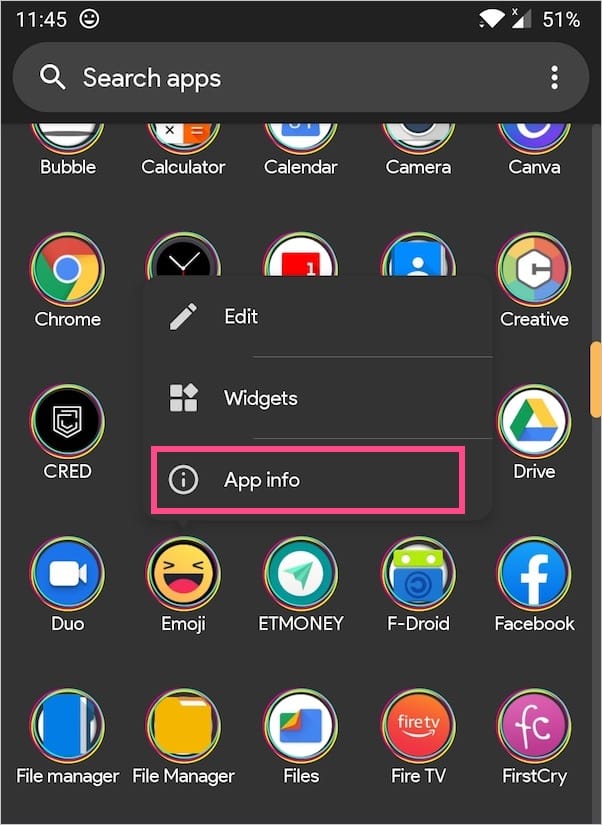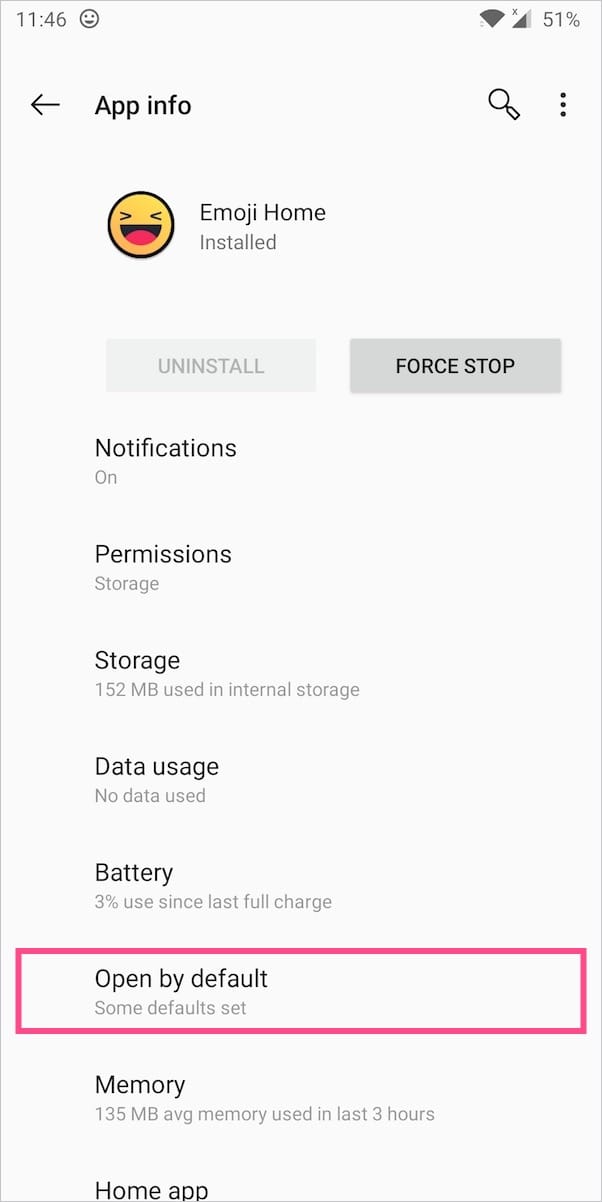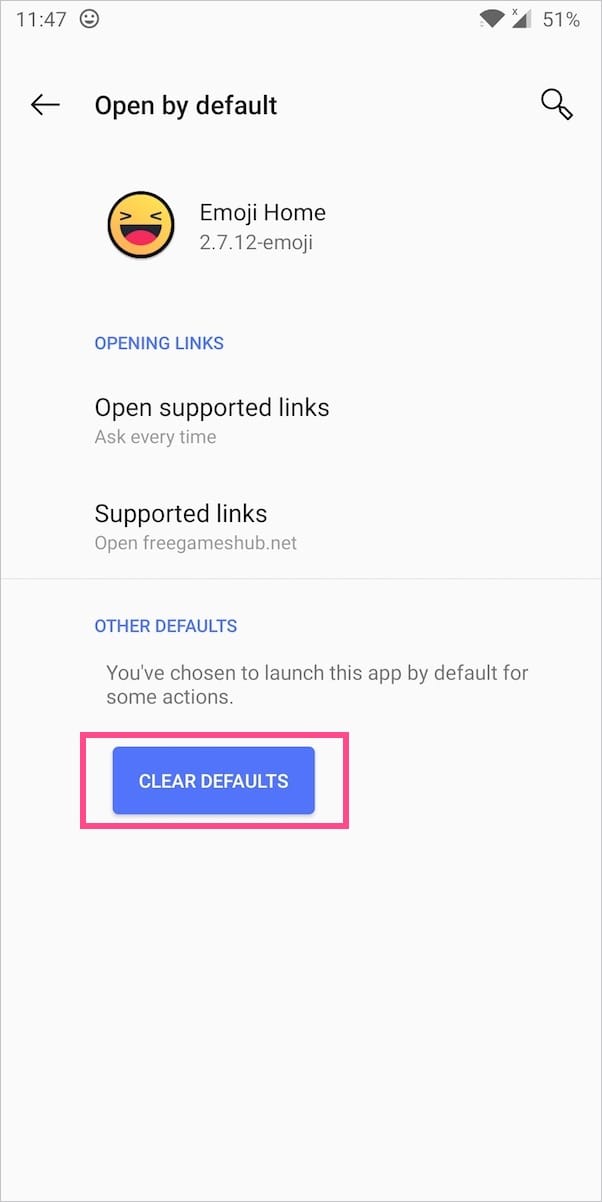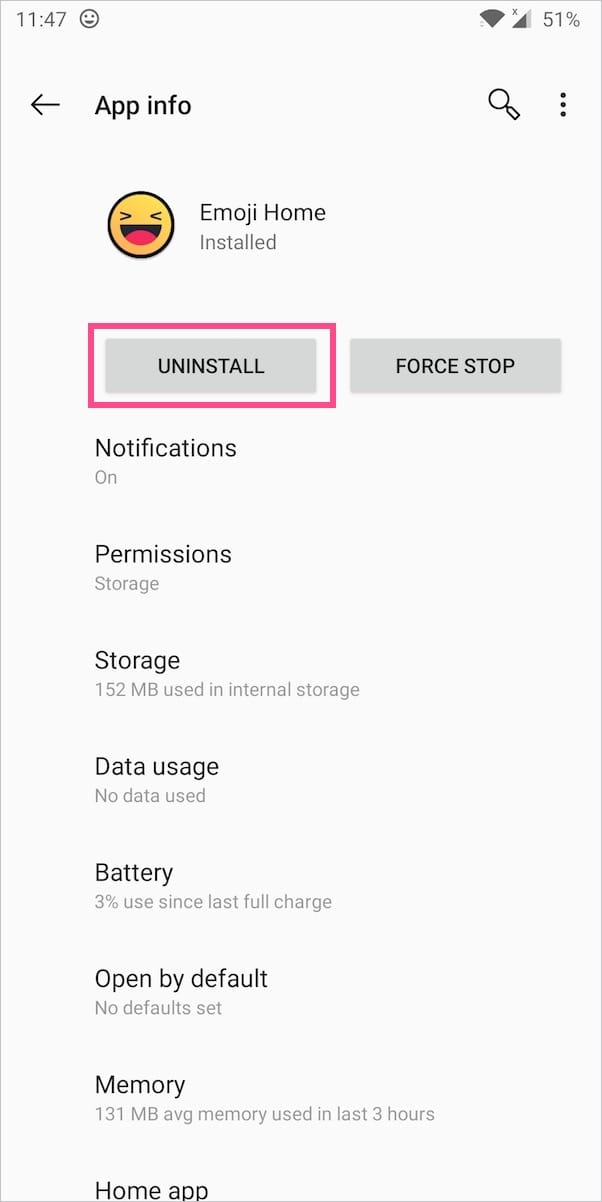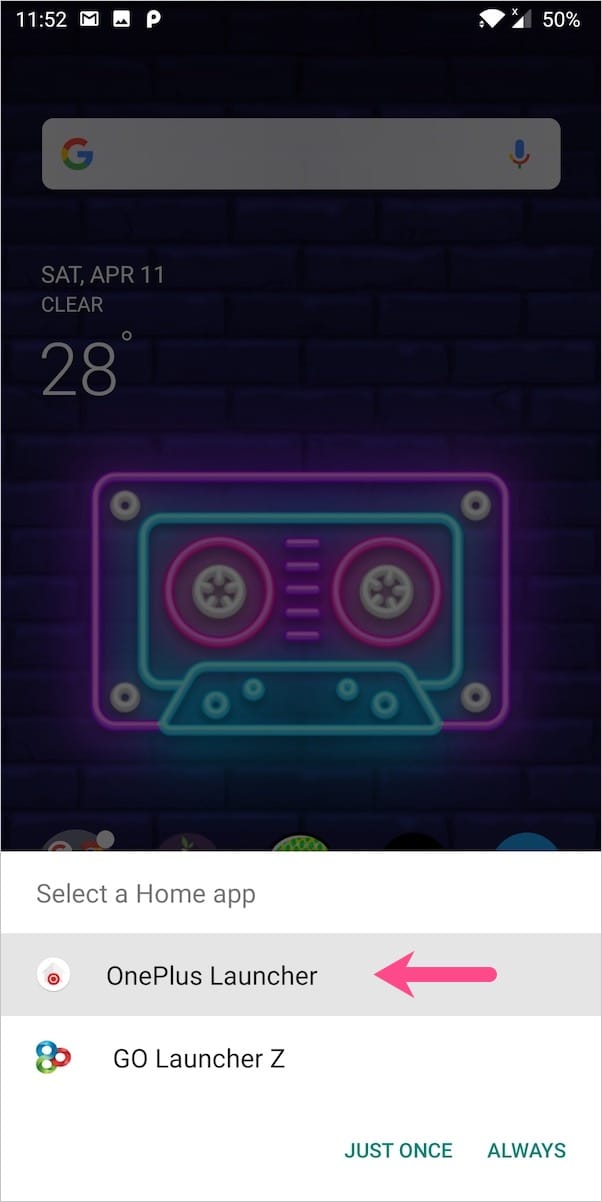Ha egyéni indítókat keres Android telefonjához, akkor rengeteg ilyen alkalmazást talál, amelyek ingyenesen elérhetők a Google Playen. Míg néhány, például a Nova launcher, a Google Now launcher és a Microsoft launcher lehetővé teszi a felhasználók számára, hogy hatékonyan testreszabják telefonjukat. Ugyanakkor számos indítóprogram létezik, amelyek felesleges dolgokat adnak hozzá az eszközhöz, és ez az egyetlen oka a gyakori felugró hirdetéseknek és összeomlásoknak. Ezenkívül hajlamosak megszállni a telefonját, felméréseket mutatnak be, és időnként nehéz lehet eltávolítani.
Ebből a bejegyzésből megtudhatja, hogyan távolíthatja el az olyan Android-indítókat, mint az Emoji Launcher, az Emoji Home, a Color Flash és a CLauncher.

Az Androidhoz készült Emoji launcher segítségével személyre szabhatja telefonját stílusos témákkal, háttérképekkel, hívásképernyőtémákkal, billentyűzetekkel stb. Az alkalmazás egy dedikált Emoji alkalmazást is hozzáad, amely felkapott hangulatjeleket, gifeket, matricákat és egy remek hangulatjel boltot tartalmaz. Ezenkívül intelligens mappákba rendezi az alkalmazásokat, eszközöket biztosít az akkumulátor élettartamának optimalizálásához, és memóriát szabadít fel. Az egyéb funkciók közé tartozik az alkalmazászár, a szeméttisztító és az online játékok.
Most nézzük meg, hogyan lehet megszabadulni az ilyen alkalmazásoktól, ha nem tudja eltávolítani őket a szokásos módon.
Az Emoji indító eltávolítása Androidon
- Nyissa meg a Beállítások > Alkalmazások menüpontot, és keresse meg az Emoji indító alkalmazást.
- Nyissa meg az alkalmazást, és érintse meg a „Megnyitás alapértelmezés szerint” lehetőséget.
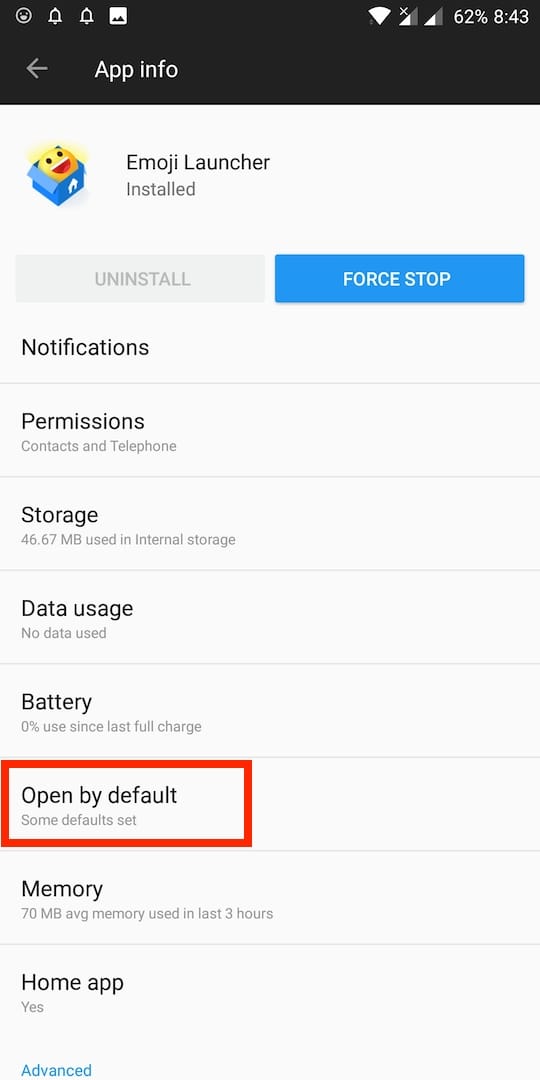
- Érintse meg az Alapértelmezések törlése gombot.
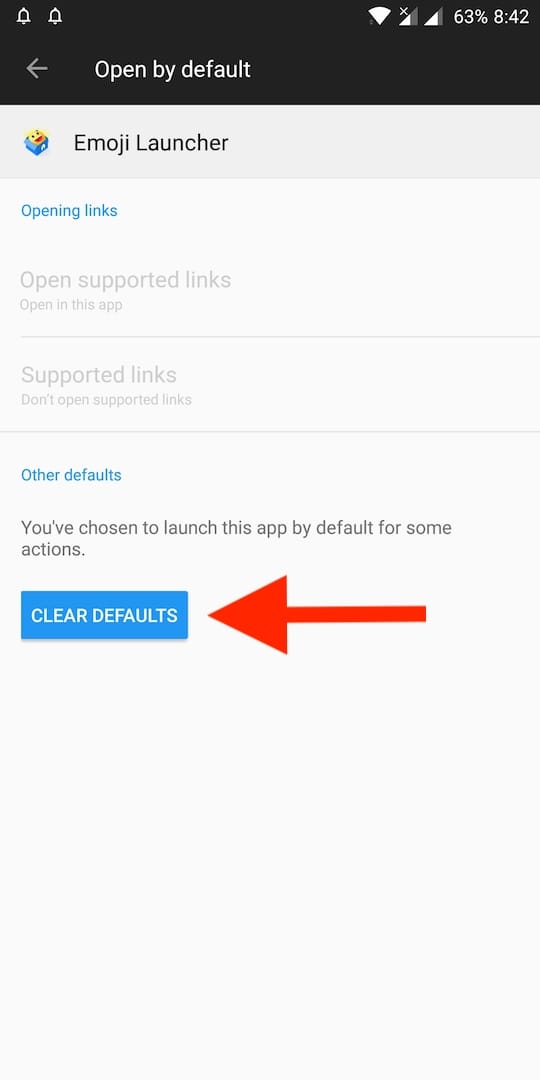
- Menjen vissza, és most az Eltávolítás opciót engedélyezni kell.
- Az alkalmazás eltávolításához válassza az „Eltávolítás” lehetőséget. A megerősítéshez érintse meg az OK gombot.
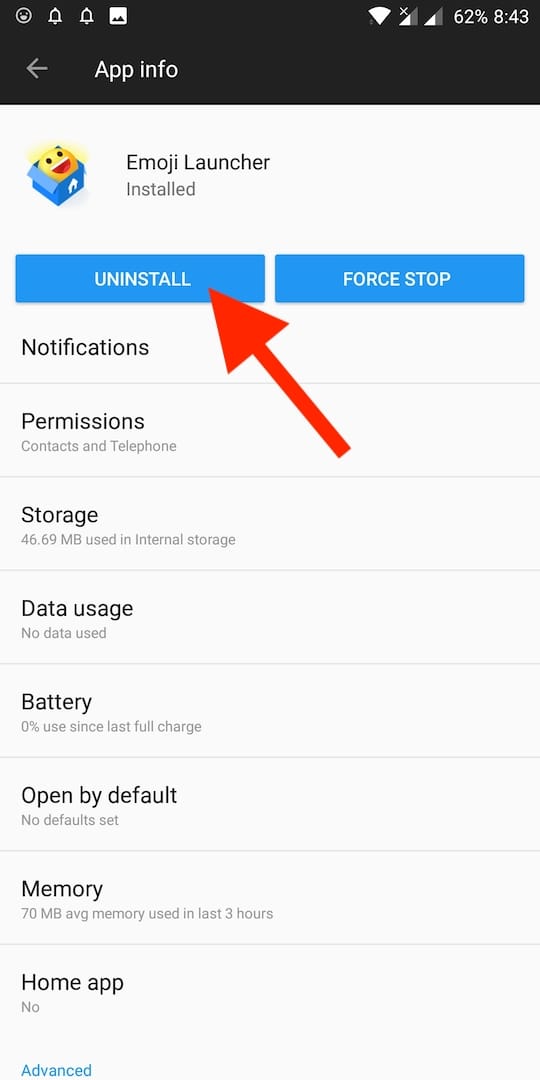
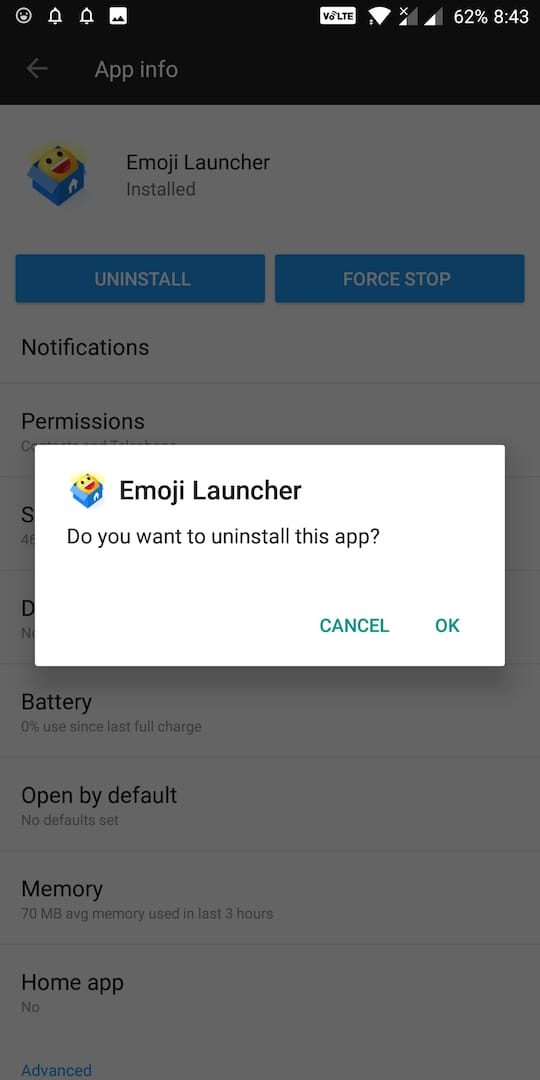
Ez az! Az alapértelmezett indító most engedélyezve lesz.
JEGYZET: Ha továbbra sem tudja eltávolítani az alkalmazást, akkor lehet, hogy először deaktiválnia kell az eszköz rendszergazdájaként. Ehhez lépjen a Beállítások > Biztonság > Eszközadminisztrátorok menüpontba, és törölje az Emoji indító jelölését. Most már probléma nélkül eltávolíthatja az alkalmazást.

KAPCSOLÓDÓ: A Bling Launcher eltávolítása Androidon
Az Emoji Home alkalmazás eltávolítása Androidon
Az Emoji Launcherhez hasonlóan az Emoji Home egy másik hamis alkalmazás, amely sok bloatware-t ad a telefonhoz. Az alkalmazás úgy behatol, hogy teljesen elrejti az eltávolítási lehetőséget, amikor megpróbálja eltávolítani az alkalmazásfiókból. Más alkalmazások eltávolításakor azonban látni fogja az eltávolítás gombot. Ez kifejezetten szánalmas, és a legjobb, ha megszabadulsz az ilyen alkalmazásoktól.
Az Emoji Home eltávolításához kövesse az alábbi lépéseket.
- Húzza felfelé az ujját a kezdőképernyő aljáról az alkalmazásfiók megnyitásához.
- Keresse meg az Emoji alkalmazást. Ezután nyomja meg és tartsa lenyomva az Emoji ikont, és érintse meg az „Alkalmazásinformáció” lehetőséget.
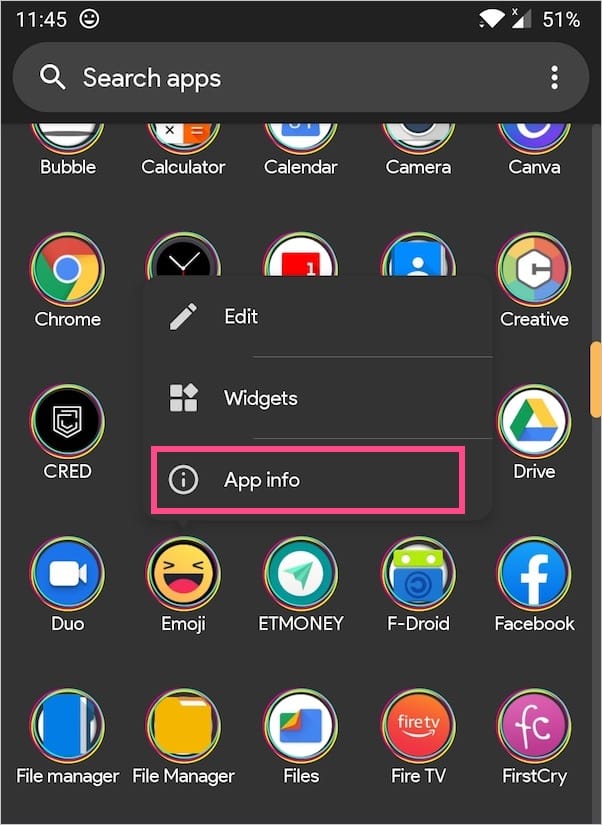
- Az Alkalmazásinformációk képernyőn érintse meg az „Alapértelmezés szerint megnyitás” lehetőséget, majd az „Alapértelmezések törlése” lehetőséget.
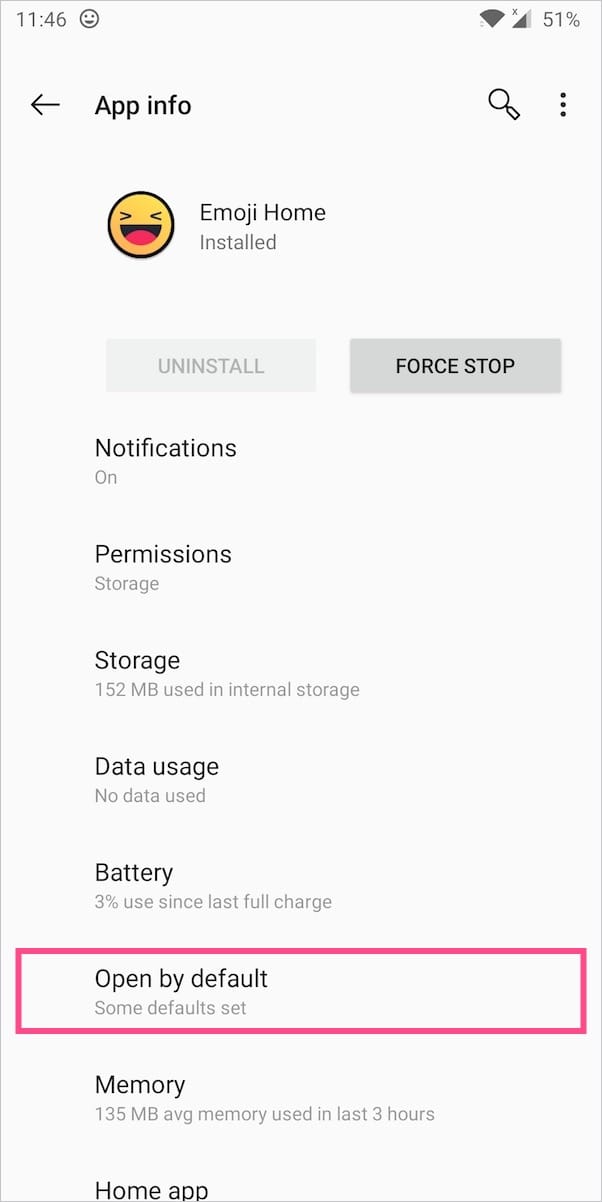
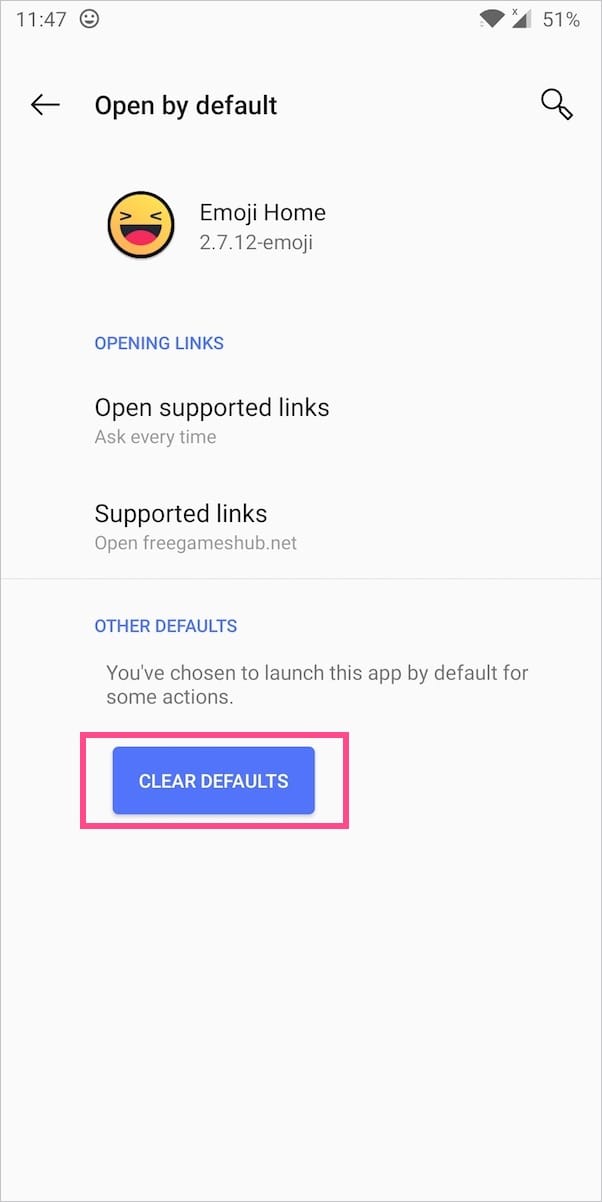
- Menjen vissza, és az eltávolítás gomb engedélyezve lesz. Érintse meg az „Eltávolítás” elemet, és a megerősítéshez kattintson az OK gombra.
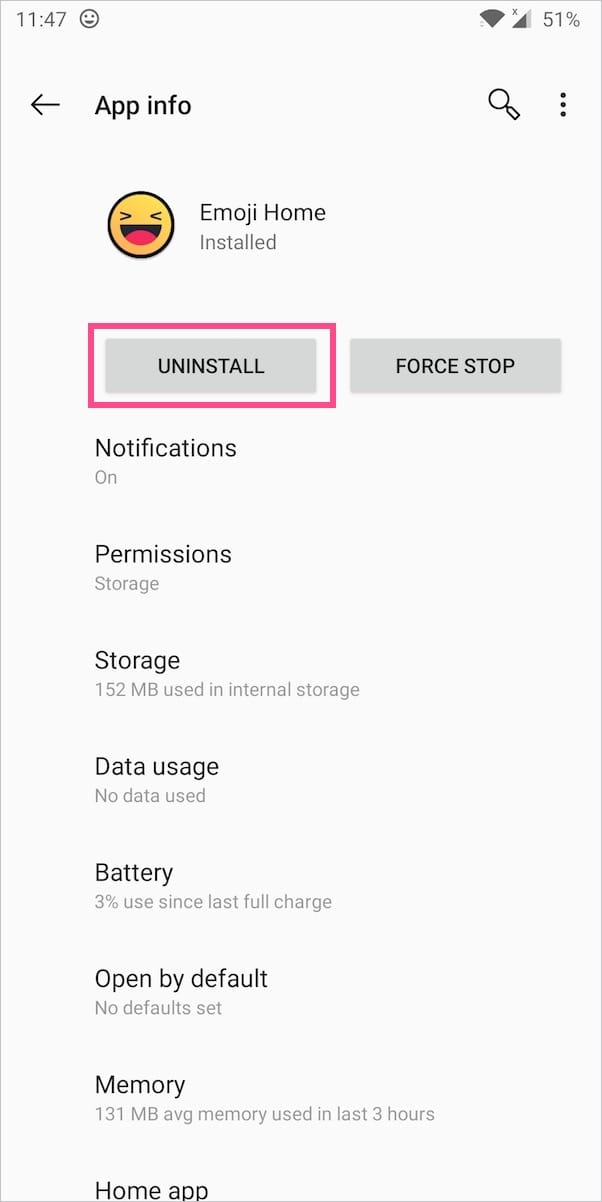
- Most térjen vissza a kezdőképernyőre, és válassza ki a rendszerindítót vagy a kívánt indítót „Kezdőképernyő” alkalmazásként.
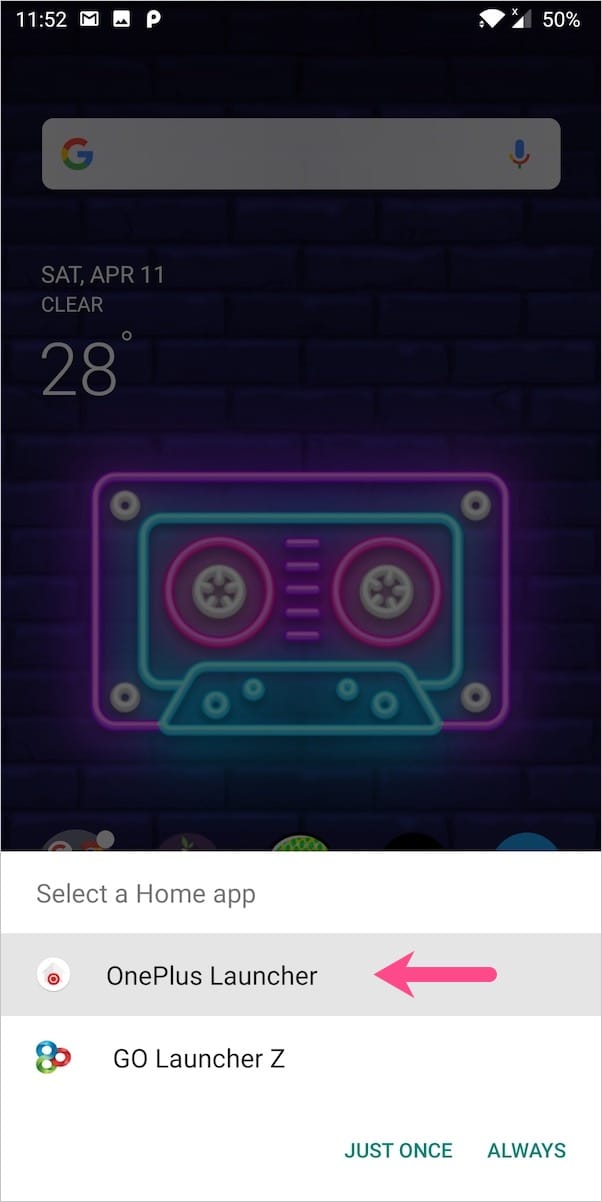
Élvezze a tiszta megjelenést.
Címkék: Android Android LauncherAppsEmojiTipsUninstall